

|
WPS是英文Word Processing System(文字处理系统)的缩写。它集编辑与打印为一体,具有丰富的全屏幕编辑功能,而且还提供了各种控制输出格式及打印功能,使打印出的文稿即美观又规范,基本上能满足各界文字工作者编辑、打印各种文件的需要和要求。 在统计工作中,为了方便统计和对比数据,我们可能用到数据分类排序,从而更直观地分析数据,那么在Excel的分类排序,要怎么操作? 下面小编给大家讲讲具体的操作步骤, 打开一个需要分类排序的Exce工作表格,如下表: 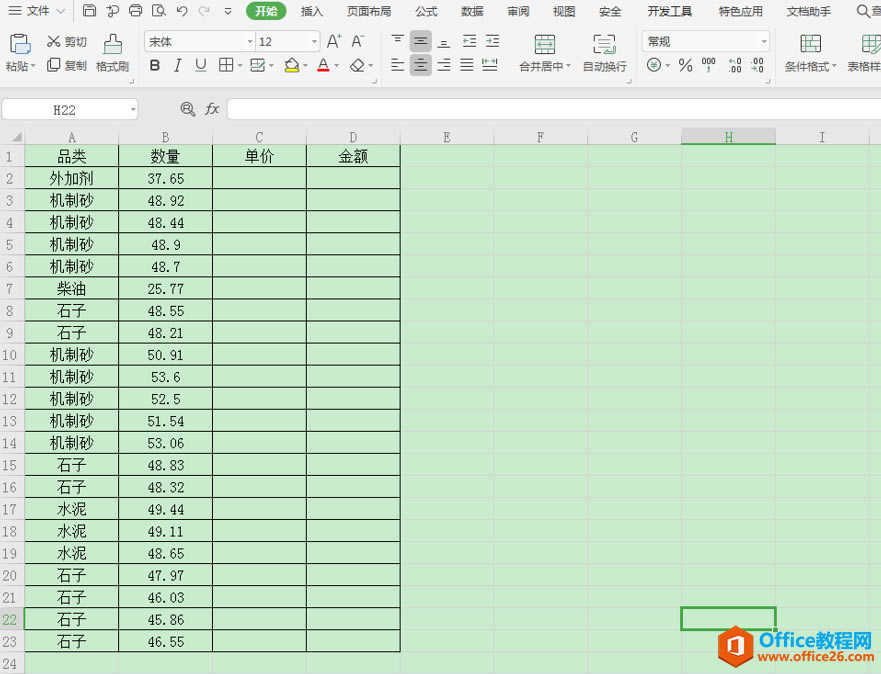 用鼠标选中要排序的数据区域,然后在开始工具栏中点“排序”,下拉选项点“自定义排序”进行分类排序,如图所示: 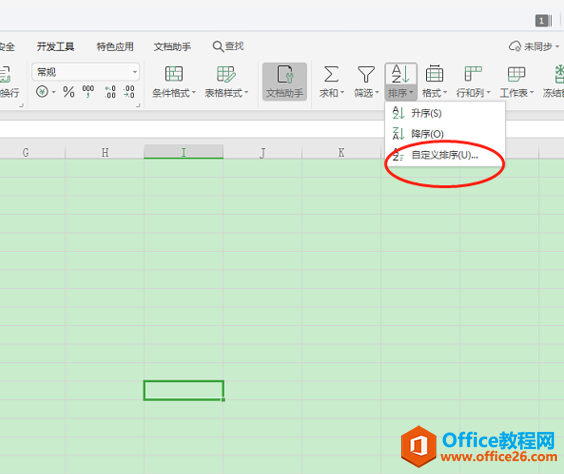 文档会弹出一个排序的条件选项,在主要关键词处选择“品类”,升序和降序可以根据实际的需求,一般默认是升序排列。也可添加其他条件,这里只举例一个品类哈,如下: 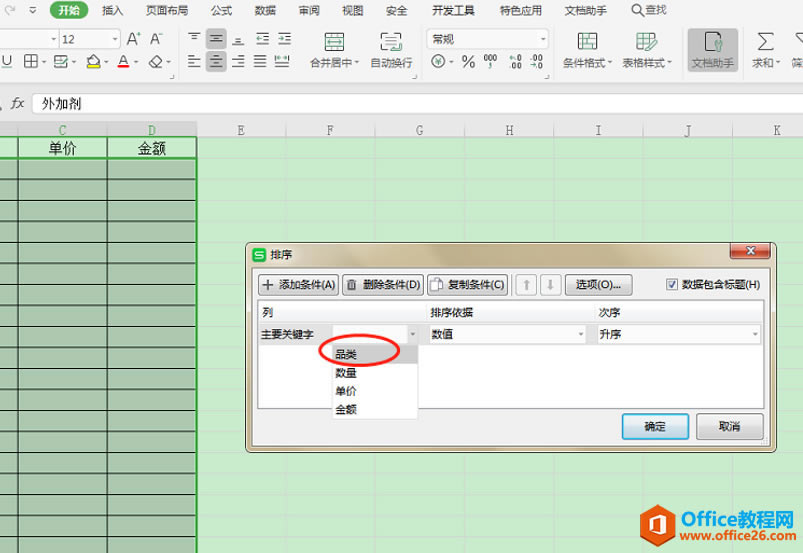 点确定后,表格会根据品类进行分类排序 ,如图所示: 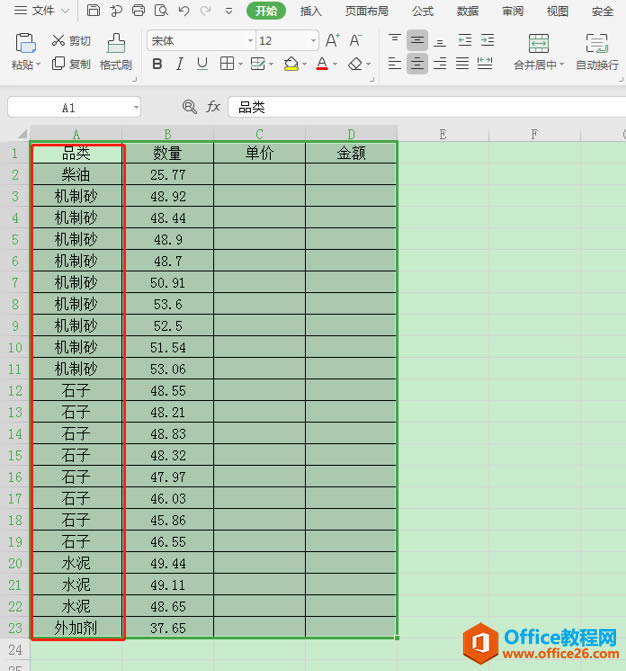 当然,在排序条件时,也进行“自定义序列”设置,如: 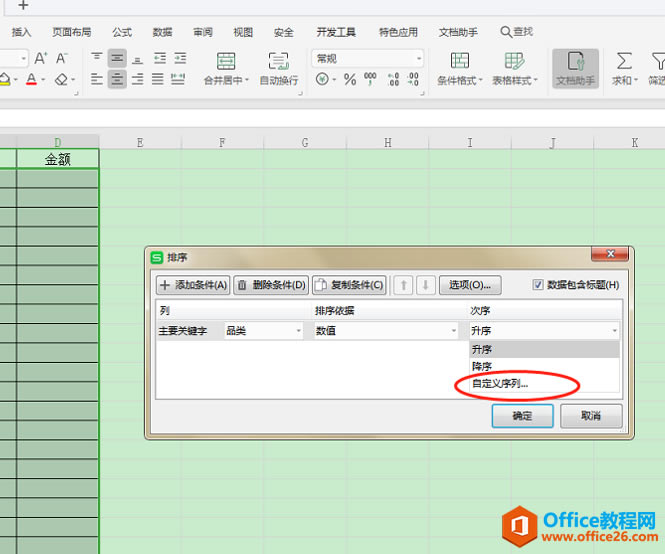 在弹出一个对话框“新序列”的右侧次序自己想要的排序方式,如按水泥、外加剂、柴油、机制砂、石子顺序排列,操作如下: 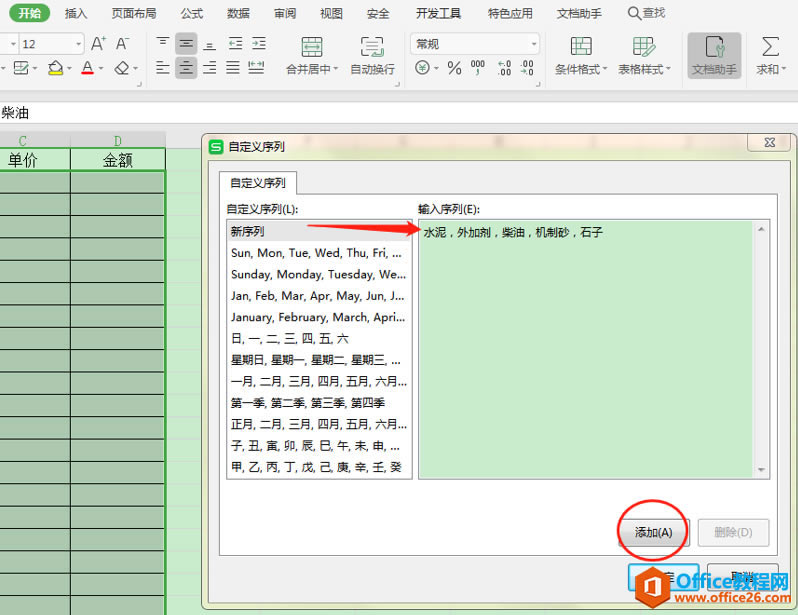 输入完点“添加”,再按确定即可按照该顺序排列,效果如下:  在中国大陆,金山软件公司在政府采购中多次击败微软公司,现的中国大陆政府、机关很多都装有WPS Office办公软件。 |
温馨提示:喜欢本站的话,请收藏一下本站!